VIDEO_TDR_FAILURED Windows 10 Fehler - So beheben Sie es

- 3854
- 1067
- Thalea Steidl
Einer der häufigen Blue Death Screens (BSOD) auf einem Computer oder Laptop mit Windows 10 ist ein Fehler mit Video_TDR_FAILURE.Sys, nvlddmkm.Sys oder igdkmd64.Sys, aber andere Optionen sind möglich.
In dieser Anweisung im Detail darüber. Auch am Ende gibt es eine Videoanleitung, bei der die Ansätze zur Korrektur deutlich angezeigt werden.
So beheben Sie den Fehler Video_TDR_FAILURE
Wenn Sie im Allgemeinen nicht eine Reihe von Nuancen berücksichtigen, die im Artikel weiter erörtert werden, wird die Korrektur des Fehlers Video_TDR_FAILURE auf die folgenden Punkte reduziert:- Aktualisieren der Treiber der Grafikkarte (es sollte berücksichtigt werden, dass das Klicken von "den Treiber aktualisieren" im Geräte -Dispatcher den Treiber nicht aktualisiert). Manchmal erfordert es möglicherweise eine vorläufige vollständige Entfernung bereits installierter Grafikkartentreiber.
- Treiberrollback, wenn der Fehler im Gegenteil nach einer kürzlichen Erneuerung der Grafikkartentreiber erschien.
- Manuelle Treiberinstallation von der offiziellen Website von NVIDIA, Intel, AMD Wenn der Fehler nach der Neuinstallation von Windows 10 angezeigt wird.
- Überprüfen Sie nach böswilligen Programmen (Bergleute arbeiten direkt mit einer Grafikkarte, können dazu führen, dass die Blue Screen Video_TDR_FAILURE).
- Wiederherstellen des Windows 10 -Registers oder der Verwendung von Wiederherstellungspunkten Wenn der Fehler nicht erlaubt, das System einzugeben.
- Trennung der Grafikkartenbeschleunigung, wenn sie vorhanden ist.
Und jetzt weitere Details zu all diesen Punkten und zu verschiedenen Methoden, um den untersuchten Fehler zu korrigieren.
Fast immer das Erscheinungsbild des Blue Screen Video_TDR_FAILURE ist mit bestimmten Aspekten der Grafikkarte verknüpft. Häufiger - Probleme mit Treibern oder Software (mit dem falschen Umgang mit Programmen und Spielen mit den Funktionen einer Grafikkarte), seltener - mit einigen Nuancen der Grafikkarte selbst (Hardware), der Temperatur oder der Super -Precisen -Belastung. TDR = Timeout, Erkennung und Wiederherstellung und der Fehler treten auf, wenn die Grafikkarte nicht mehr beantwortet wird.
Gleichzeitig können wir in der Fehlermeldung bereits unter dem Namen der Fehlerdatei zu dem Schluss kommen, über welche Grafikkarte wir sprechen
- Atikmpag.SYS - AMD Radeon -Grafikkarten
- Nvlddmkm.SYS - NVIDIA GEFORCE (andere schließen dies auch ein .Systeme beginnend mit den Buchstaben NV)
- IGDKMD64.SYS - Intel HD -Grafik
Methoden zur Korrekturfehler sollten mit dem Update oder Rollback der Grafikkartentreiber beginnen. Möglicherweise hilft dies (insbesondere wenn der Fehler nach einem aktuellen Update auftritt).

Wichtig: Einige Benutzer glauben fälschlicherweise, dass, wenn Sie auf den Treiber im Geräte -Dispatcher klicken, automatisch nach aktualisierten Treibern suchen und eine Nachricht erhalten, dass „die am besten geeigneten Treiber für dieses Gerät bereits installiert sind“, dies bedeutet, dass der letzte Treiber wert ist. Tatsächlich ist dies nicht der Fall (die Nachricht besagt nur, dass das Windows Update Center Ihnen keinen anderen Treiber anbieten kann).
Um den Treiber zu aktualisieren, wird der richtige Weg mit Ihren Grafikkartentreibern von einer offiziellen Website (NVIDIA, AMD, Intel) geladen und installieren Sie ihn manuell auf einem Computer. Wenn dies nicht funktioniert hat, versuchen Sie zuerst den alten Treiber zu löschen, ich habe in den Anweisungen zur Installation von NVIDIA -Treibern in Windows 10 ausführlich darüber geschrieben, aber für andere Grafikkarten ist die Methode gleich.
Wenn der Fehler von Video_TDR_FAILURE auf einem Laptop mit Windows 10 auftritt, kann dies zu einer solchen Weise helfen (es kommt vor, dass Markenfahrer des Herstellers, insbesondere auf Laptops, ihre eigenen Eigenschaften haben):
- Laden Sie von der offiziellen Website der Laptop -Hersteller -Treiber für die Grafikkarte herunter.
- Entfernen Sie die verfügbaren Grafikkartentreiber (und integriertes und diskretes Video).
- Installieren Sie die im ersten Schritt geladenen Treiber.
Wenn im Gegenteil das Problem nach der Aktualisierung der Treiber erschien, versuchen Sie, die Fahrt des Fahrers durchzuführen. Befolgen Sie die folgenden Schritte:
- Öffnen Sie den Geräte -Manager (hierfür klicken Sie auf die Schaltfläche Start und wählen Sie das entsprechende Kontextmenüelement aus).
- Öffnen Sie im Geräte -Dispatcher die "Videoadapter", drücken Sie die rechte Maustaste mit dem Namen der Grafikkarte und öffnen Sie "Eigenschaften".
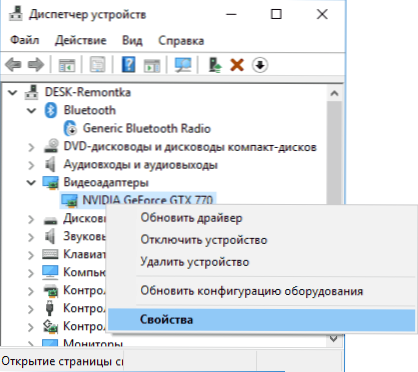
- Öffnen Sie in den Eigenschaften die Registerkarte Treiber und prüfen Sie, ob die Schaltfläche "Rollback" aktiv ist. Verwenden Sie sie - verwenden Sie sie.
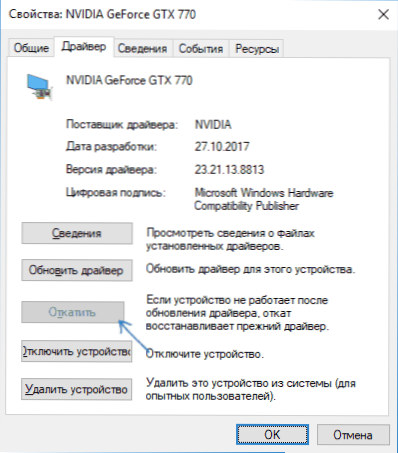
Wenn die oben genannten Methoden mit Treibern nicht geholfen haben, probieren Sie die Optionen aus dem Artikel des Video -Detektivs nicht mehr und wurden wiederhergestellt - dies ist das gleiche Problem wie der Blue Screen Video_TDR_FAILURE (nur die Wiederherstellung des Treibers ist nicht erfolgreich). und zusätzliche Lösungen aus den oben genannten Anweisungen können nützlich sein. Außerdem werden einige weitere Methoden weiter beschrieben, um das Problem zu beheben.
Blue Screen Video_TDR_FAILURE - Videoanweisung zur Korrektur
Zusätzliche Informationen zur Fehlerkorrektur
- In einigen Fällen kann der Fehler durch das Spiel selbst oder eine auf dem Computer installierte Software verursacht werden. Im Spiel können Sie versuchen, die Parameter der Grafik im Browser zu senken - schalten Sie die Hardwarebeschleunigung aus. Außerdem kann das Problem im Spiel selbst liegen (z. B. nicht kompatibel mit Ihrer Grafikkarte oder schief zerbrochen, wenn dies keine Lizenz ist), insbesondere wenn der Fehler nur darin auftritt.
- Wenn Sie eine übertaktete Grafikkarte haben, versuchen Sie, ihre Frequenzparameter auf die Standardwerte zu bringen.
- Schauen Sie sich den Task -Dispatcher auf der Registerkarte Produktivität an und markieren Sie das Element „Grafikprozessor“. Wenn es ständig geladen ist, kann dies auch bei einfachen Arbeiten in Windows 10 auf das Vorhandensein von Viren (Bergarbeitern) auf einem Computer hinweisen. Selbst wenn kein solcher Symptom vorliegt, empfehle ich Ihnen, den Computer auf Malware zu überprüfen.
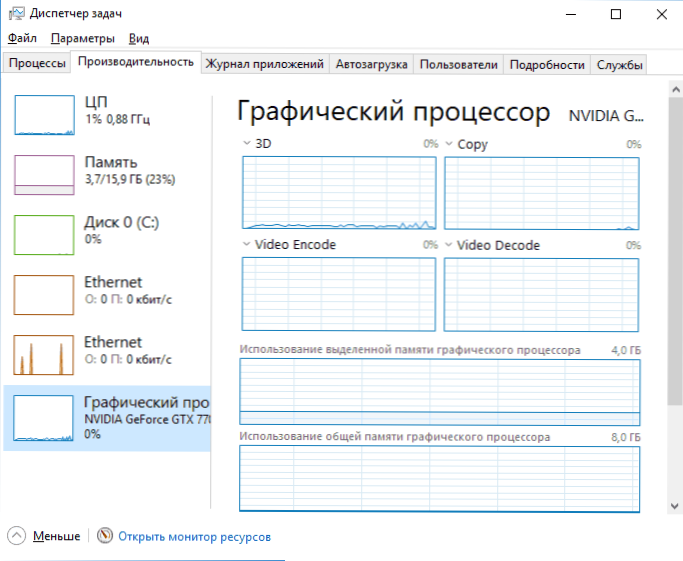
- Überhitzung der Grafikkarte und Beschleunigung ist auch häufig die Ursache des Fehlers, siehe. So erfahren Sie die Temperatur der Grafikkarte.
- Wenn Windows 10 nicht geladen wird und der Fehler von Video_tdr_Failure vor dem Eingeben des Systems angezeigt wird, können Sie versuchen, auf dem zweiten Bildschirm am unteren Rand des Systems aus dem Lade -Flash -Laufwerk herunterzuladen, wählen Sie die „Wiederherstellung des Systems“. und dann die Wiederherstellungspunkte verwenden. In ihrer Abwesenheit können Sie versuchen, das Register von Hand wiederherzustellen.
- « Ein Fehler kann nicht auf die Website zugreifen. ERR_NAME_NOT_RESOLVED - So beheben Sie sie
- So entfernen Sie Amigo vollständig von einem Computer »

